

1. Was wir tun müssen, ist, in den abgesicherten Modus zu wechseln
2. Nachdem Sie die Optionen eingegeben haben, wählen Sie Fehlerbehebung
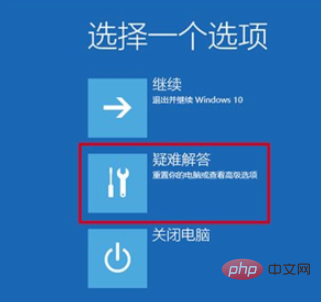
3. Geben Sie die erweiterten Optionen ein
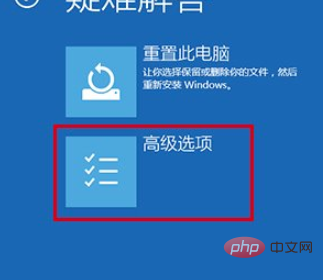
4. Starten Sie dann die Einstellungen
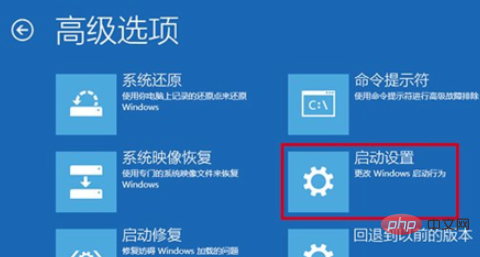
und es wird die Optionsseite aufrufen und den Anweisungen folgen, um
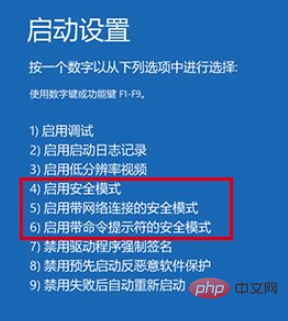
auszuwählen. 6. Öffnen Sie nach dem Aufrufen des abgesicherten Modus die Systemsteuerung und wählen Sie Hardware und Sound

7. Rufen Sie den Geräte-Manager auf
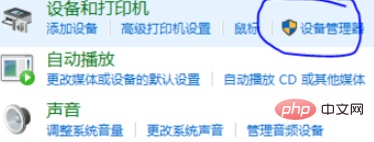
8. Klicken Sie mit der rechten Maustaste, um ihn zu deaktivieren. Dann neu starten
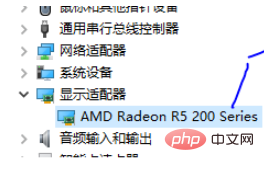
Empfohlenes Tutorial: Windows-Tutorial
Das obige ist der detaillierte Inhalt vonWin10-Personalisierungseinstellungen schwarzer Bildschirm. Für weitere Informationen folgen Sie bitte anderen verwandten Artikeln auf der PHP chinesischen Website!
 Der Win10-Bluetooth-Schalter fehlt
Der Win10-Bluetooth-Schalter fehlt
 Warum werden alle Symbole in der unteren rechten Ecke von Win10 angezeigt?
Warum werden alle Symbole in der unteren rechten Ecke von Win10 angezeigt?
 Der Unterschied zwischen Win10-Ruhezustand und Ruhezustand
Der Unterschied zwischen Win10-Ruhezustand und Ruhezustand
 Win10 pausiert Updates
Win10 pausiert Updates
 Was tun, wenn der Bluetooth-Schalter in Windows 10 fehlt?
Was tun, wenn der Bluetooth-Schalter in Windows 10 fehlt?
 Win10 stellt eine Verbindung zum freigegebenen Drucker her
Win10 stellt eine Verbindung zum freigegebenen Drucker her
 Bereinigen Sie den Müll in Win10
Bereinigen Sie den Müll in Win10
 So geben Sie den Drucker in Win10 frei
So geben Sie den Drucker in Win10 frei




